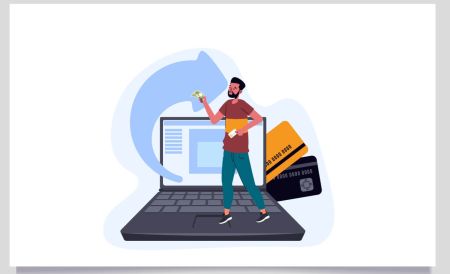Hur man laddar ner och installerar IQ Option-applikation för bärbar dator/dator (Windows, macOS)
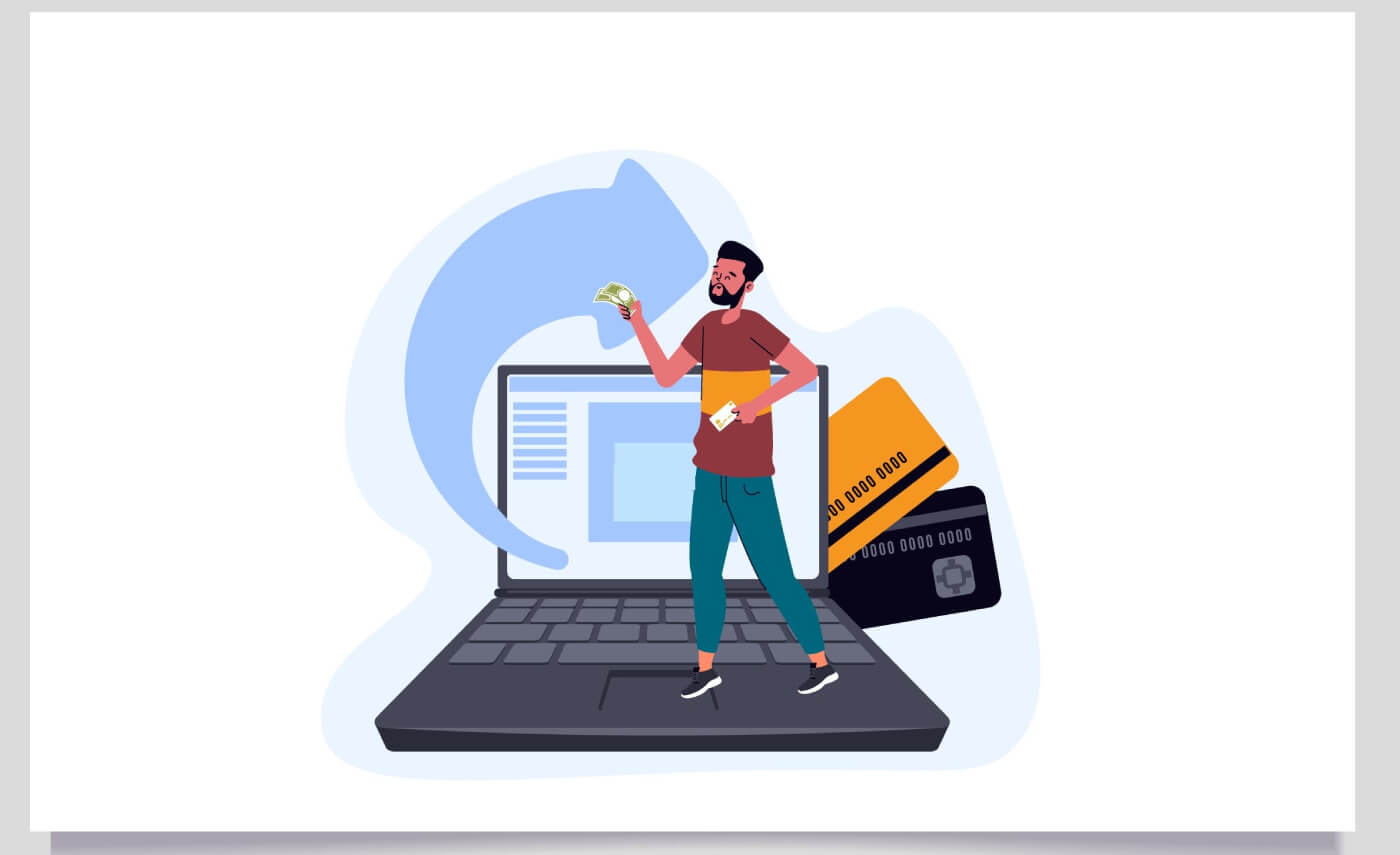
Hur man laddar ner och installerar IQ Option-appen på Windows
Desktop-appen för handelsplattformen är exakt samma som webbversionen av den. Följaktligen kommer det inte att vara några problem med handel och överföring av pengar.
Systemkrav
- Operativ system:
- Windows 7, 8, 8.1, 10
- BAGGE:
- 2 GB (4 GB rekommenderas)
- Grafikkort:
- DirectX 9 (Windows)
- Hårddiskutrymme:
- 130 Mb
Ladda ner den officiella IQ Option-appen här på din bärbara dator/dator.
Skaffa IQ Option-appen för Windows
Ditt IQ Option-installationsprogram börjar laddas ned automatiskt om några sekunder. Om detta inte händer startar du om nedladdningen .
När nedladdningen lyckats, följ dessa steg för att installera den på din bärbara dator/dator:
1. Spara filen IQOption.msi på din dator.
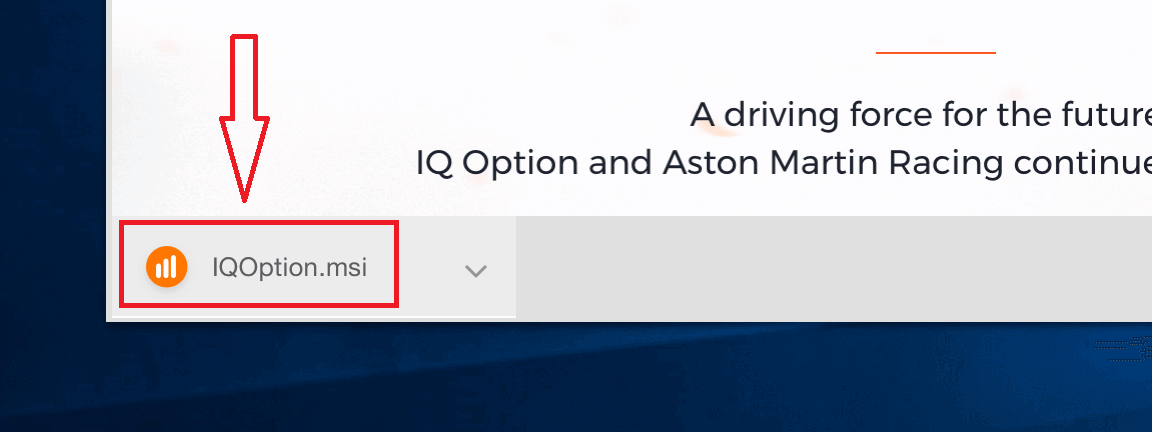
2. Öppna den nedladdade filen, välj installationskatalogen och klicka på "Installera"
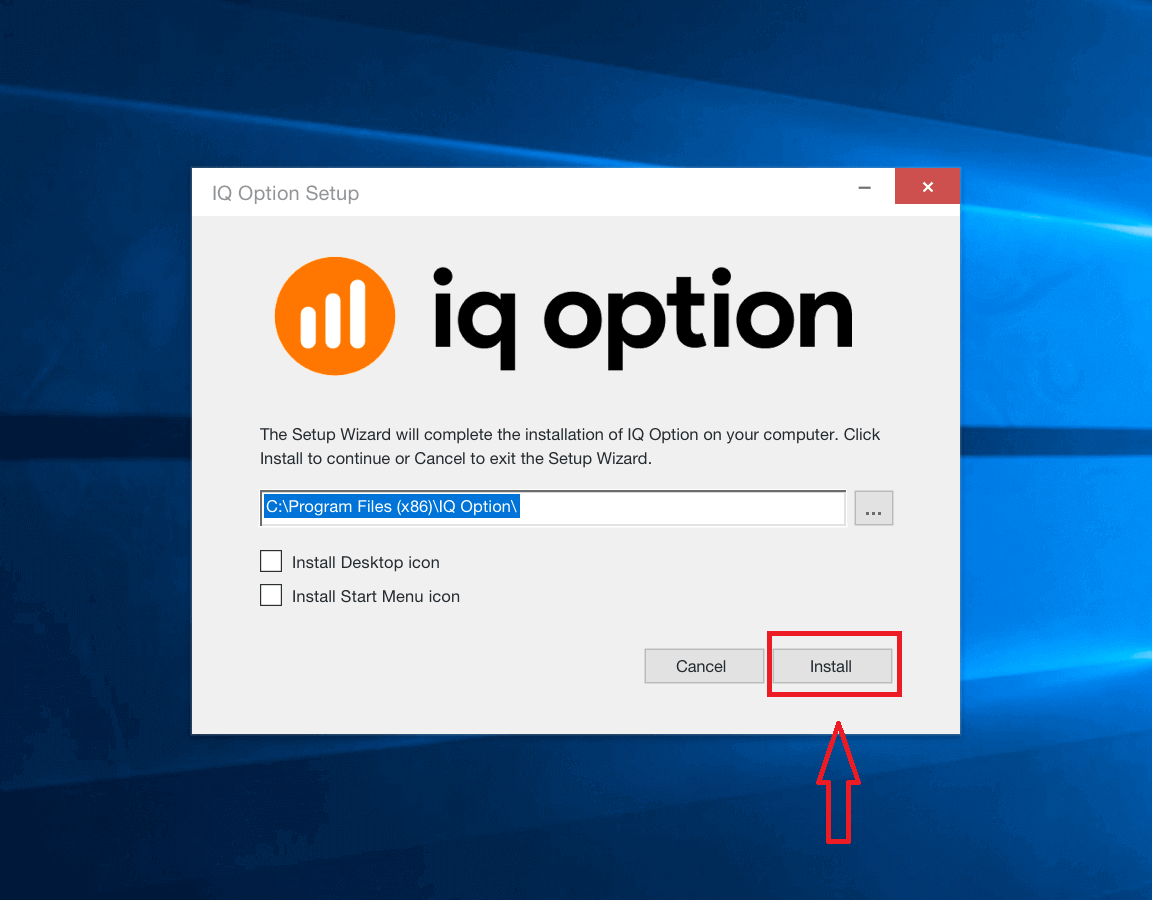
3. Klicka på "Ja" för att installera programmet som administratör
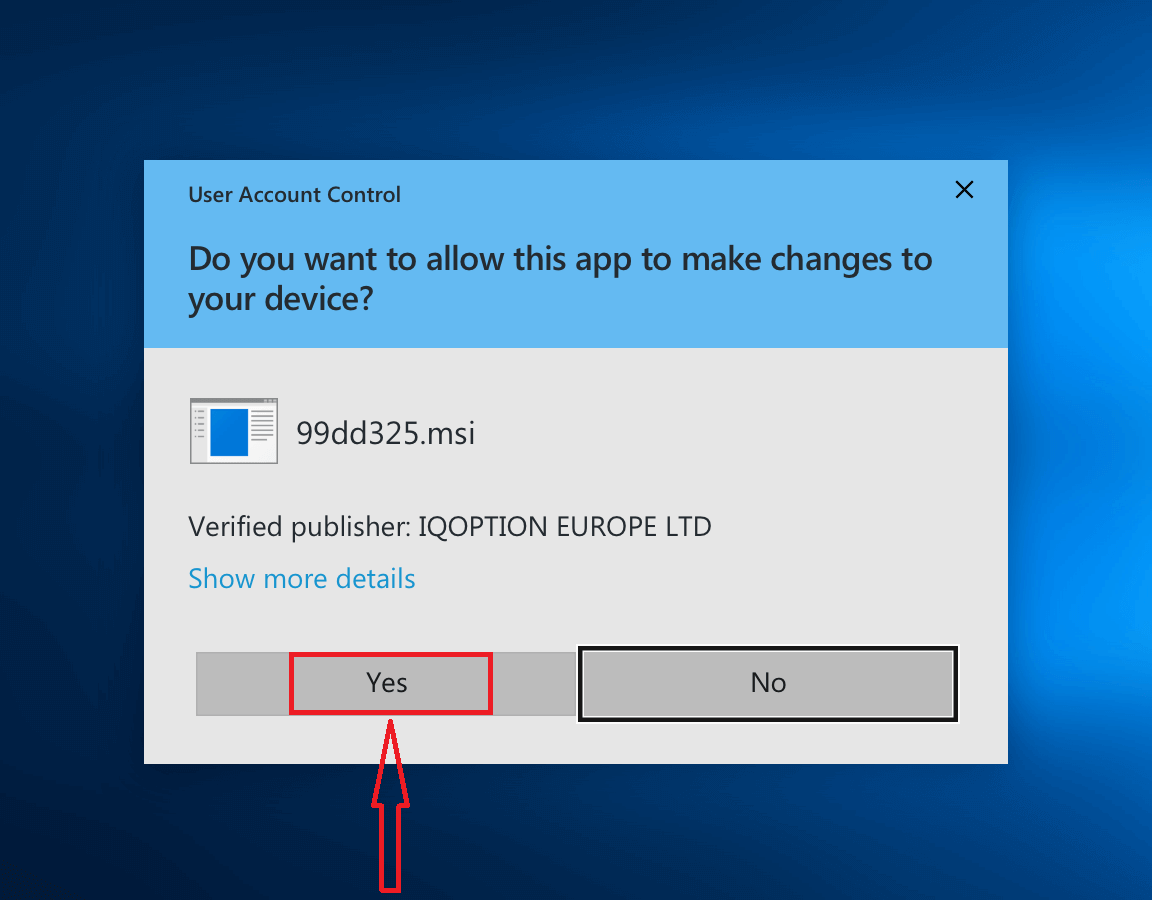
4. Vänta tills installationen är klar
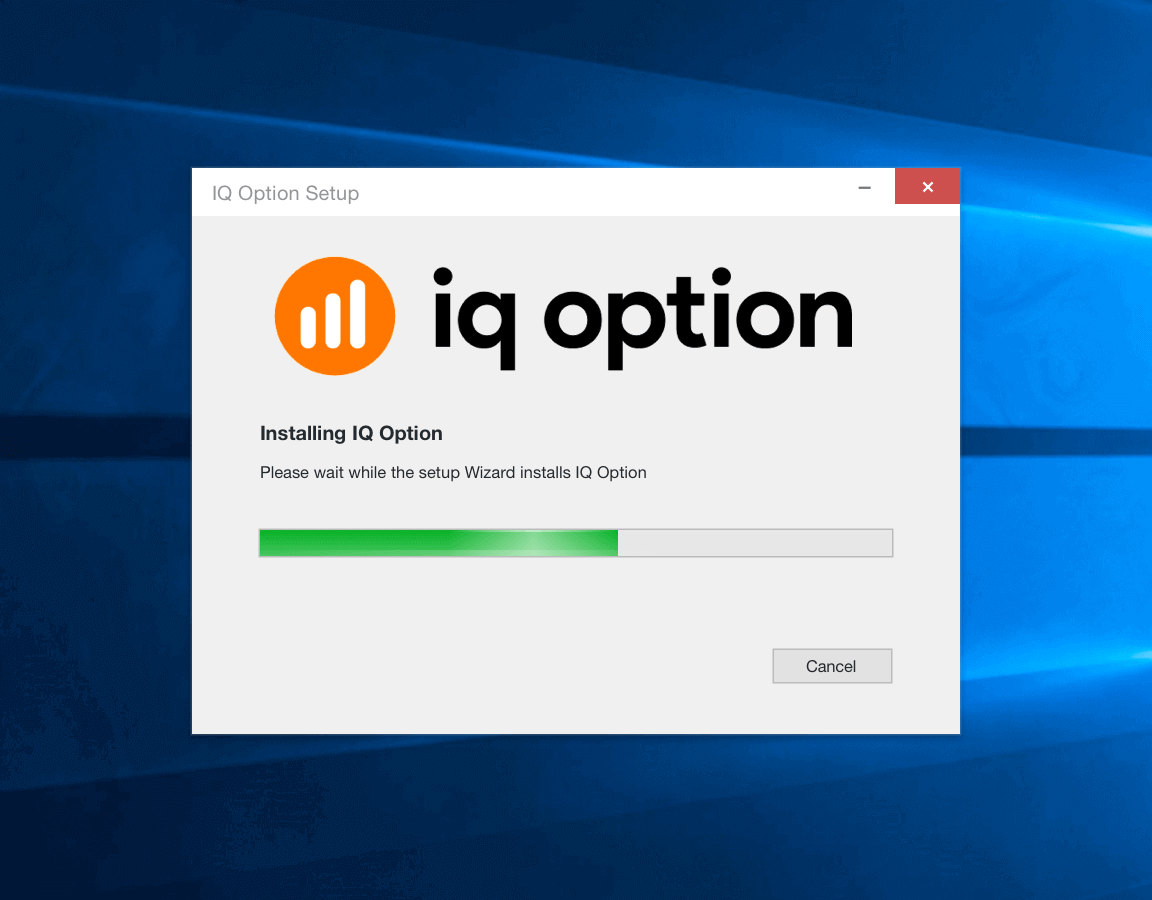
. 5. Klicka på "Slutför" för att köra IQ Option-installationsprogrammet. Du kan också starta programmet genom att dubbelklicka på ikonen IQ Option på skrivbordet
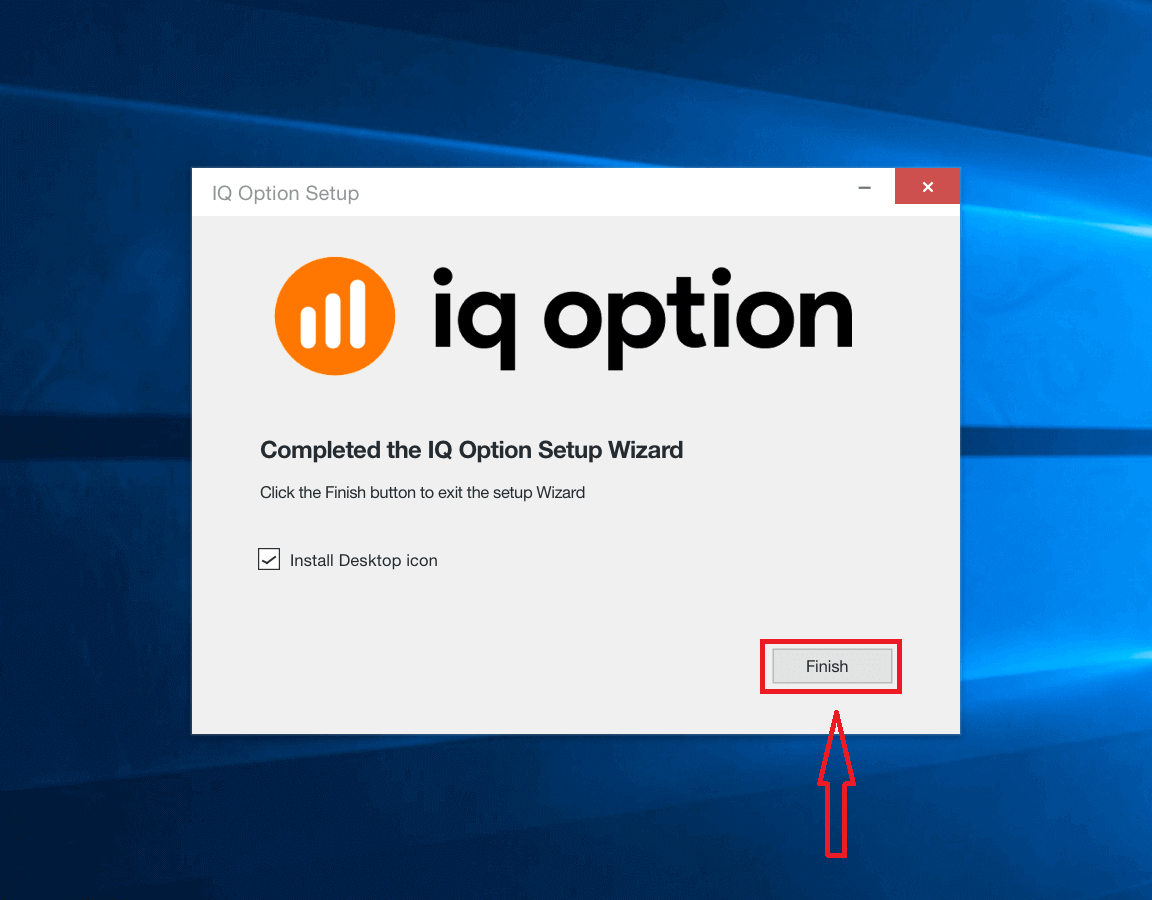
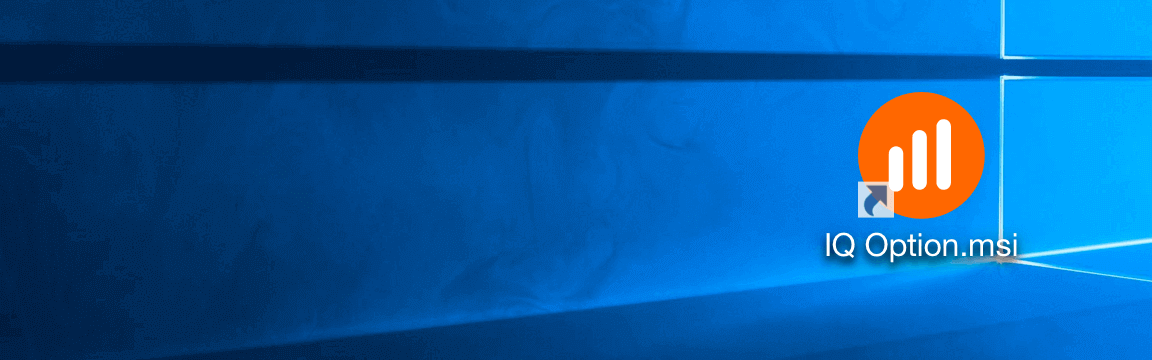
6. Logga in på kunden och börja handla. Om du inte kommer ihåg din e-postadress eller ditt lösenord, använd alternativet för lösenordsåterställning eller ändra lösenordet i din profil.
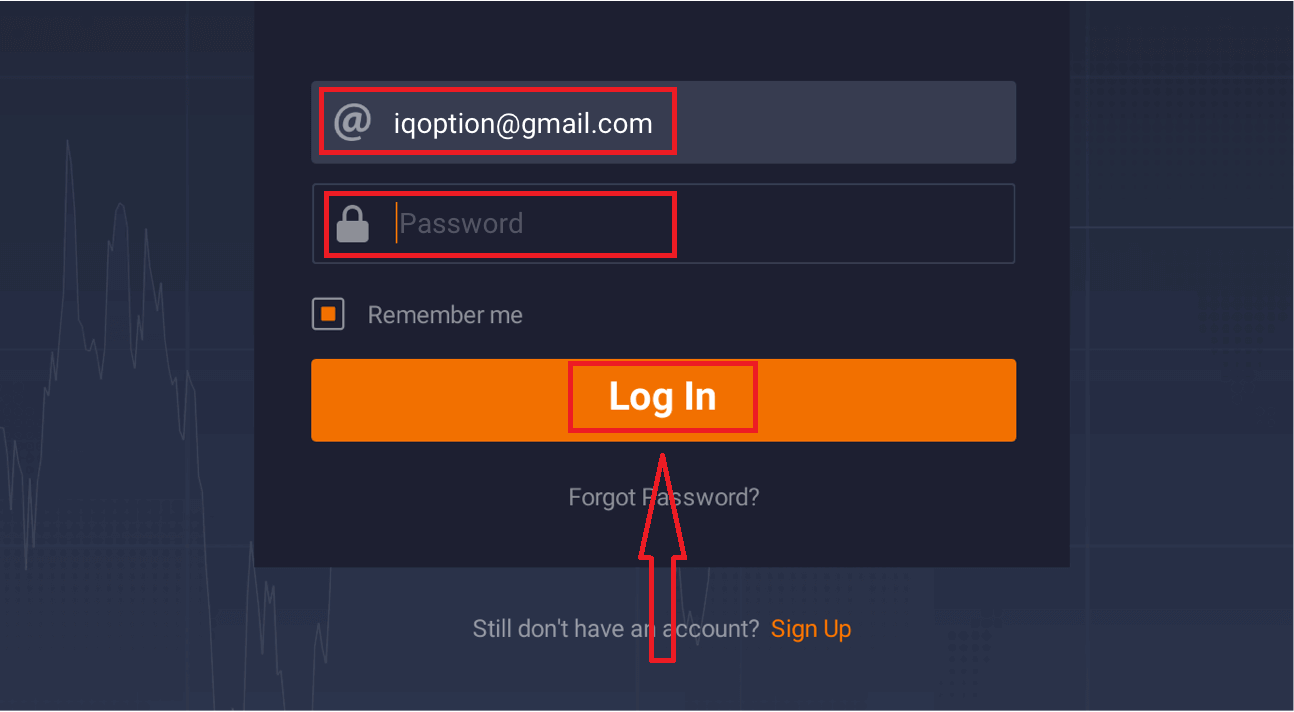
Nu kan du börja handla. Du har $10 000 på demokonto, du kan också handla på ett riktigt konto efter insättning.
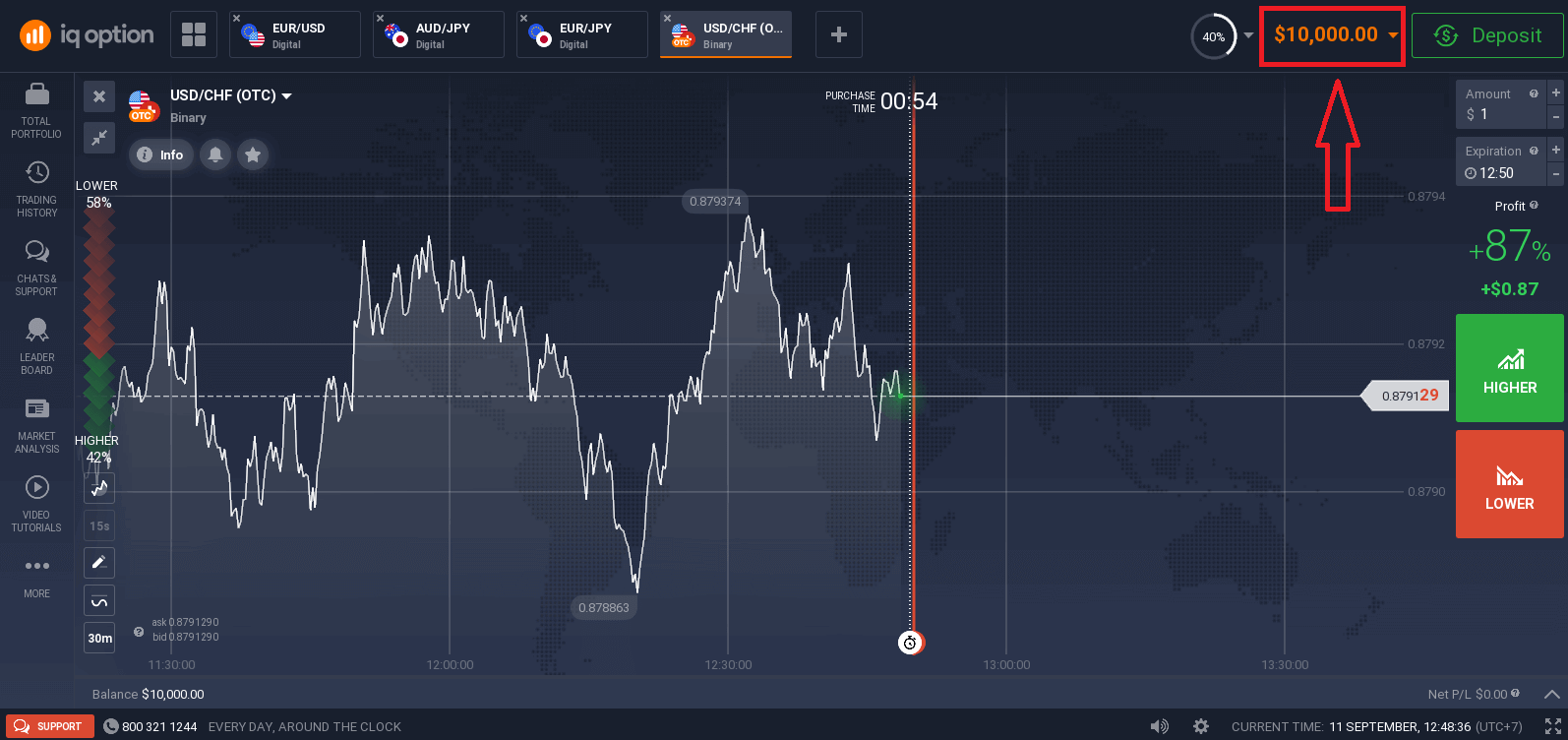
Hur man laddar ner och installerar IQ Option-appen på macOS
Desktop-appen för handelsplattformen är exakt samma som webbversionen av den. Följaktligen kommer det inte att vara några problem med handel och överföring av pengar.
Systemkrav
- Operativ system:
- macOS - OS X 10.10 Yosemite
- BAGGE:
- 2 GB (4 GB rekommenderas)
- Grafikkort:
- OpenGL 2.0-vänlig (macOS)
- Hårddiskutrymme:
- 130 Mb
Ladda ner den officiella IQ Option-appen här på din bärbara dator/dator.
Skaffa IQ Option-appen för macOS
Ditt IQ Option-installationsprogram börjar laddas ned automatiskt om några sekunder. Om detta inte händer startar du om nedladdningen .
När nedladdningen lyckats, följ dessa steg för att installera den på din bärbara dator/dator:
1. Spara filen IQOption.dmg på din dator.
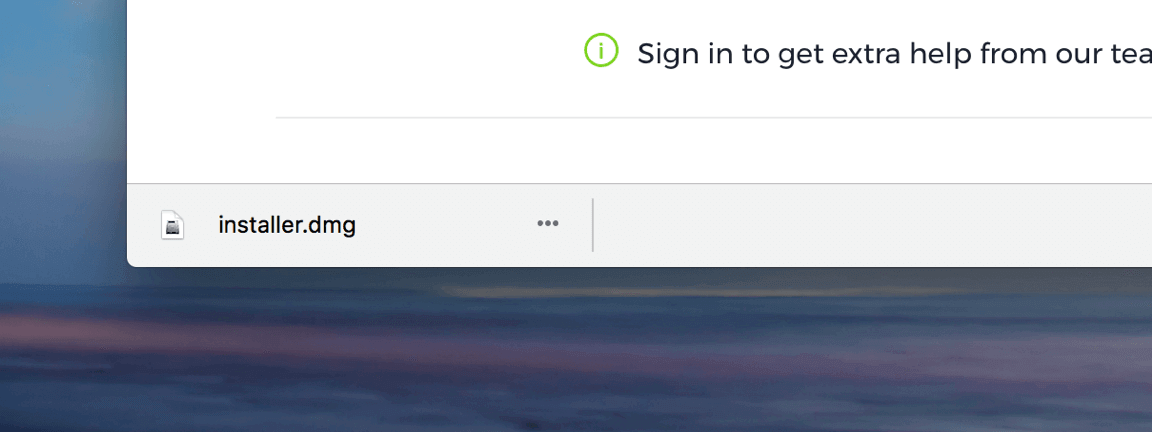
2. Öppna den nedladdade filen. Placera IQ Option-ikonen i mappen Applications.
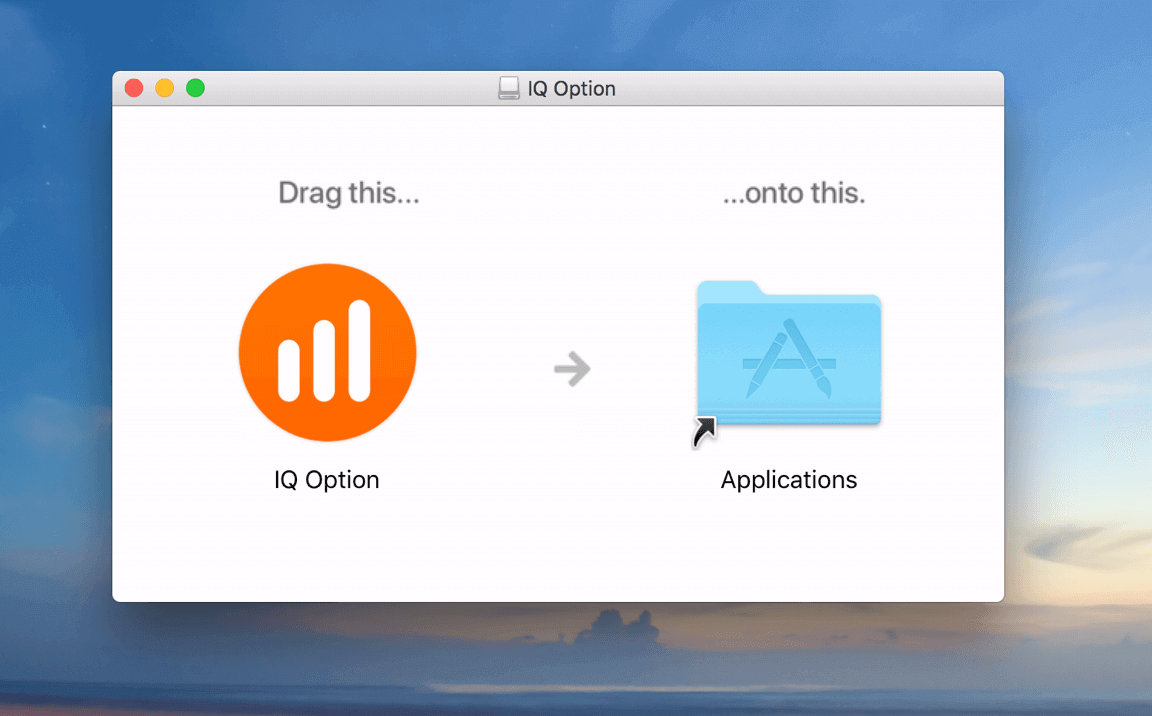
3. Öppna den nedladdade filen. Följ alla relevanta steg för att installera IQ Option-appen.

4. Logga in på kunden och börja handla. Om du inte kommer ihåg din e-postadress eller ditt lösenord, använd alternativet för lösenordsåterställning eller ändra lösenordet i din profil.
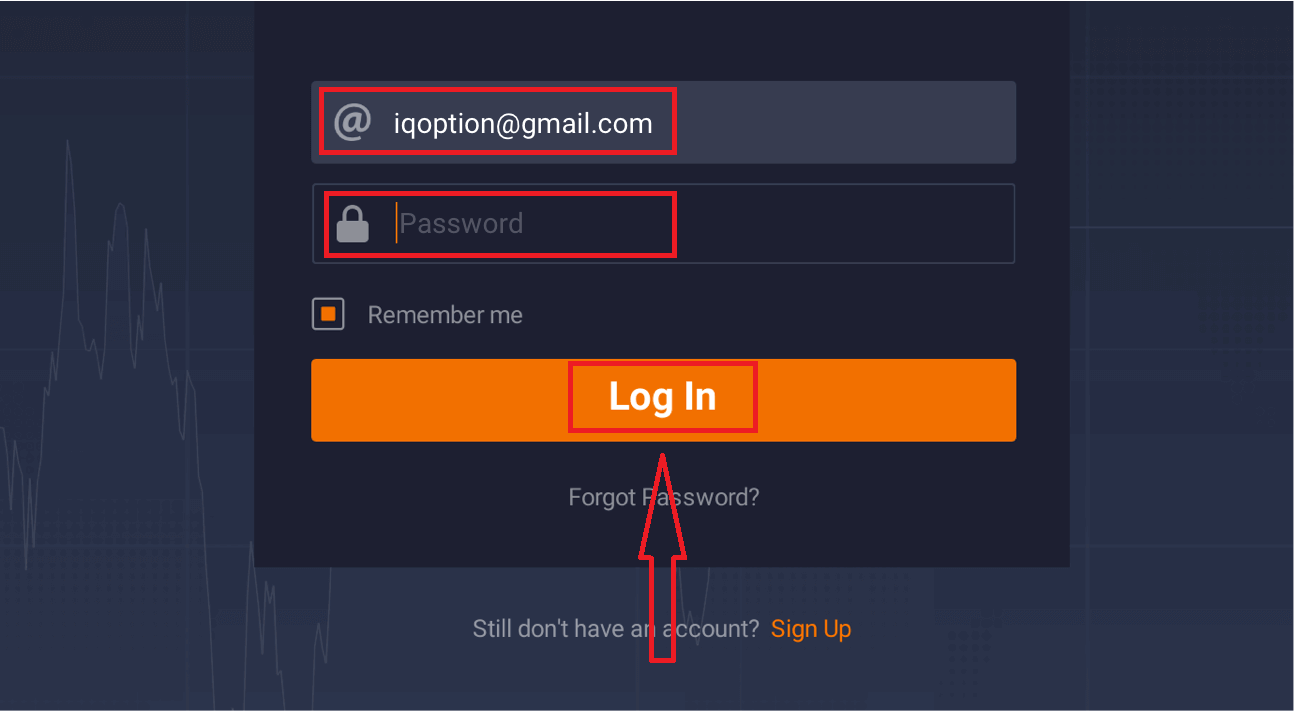
Nu kan du börja handla. Du har $10 000 på demokonto, du kan också handla på ett riktigt konto efter insättning.
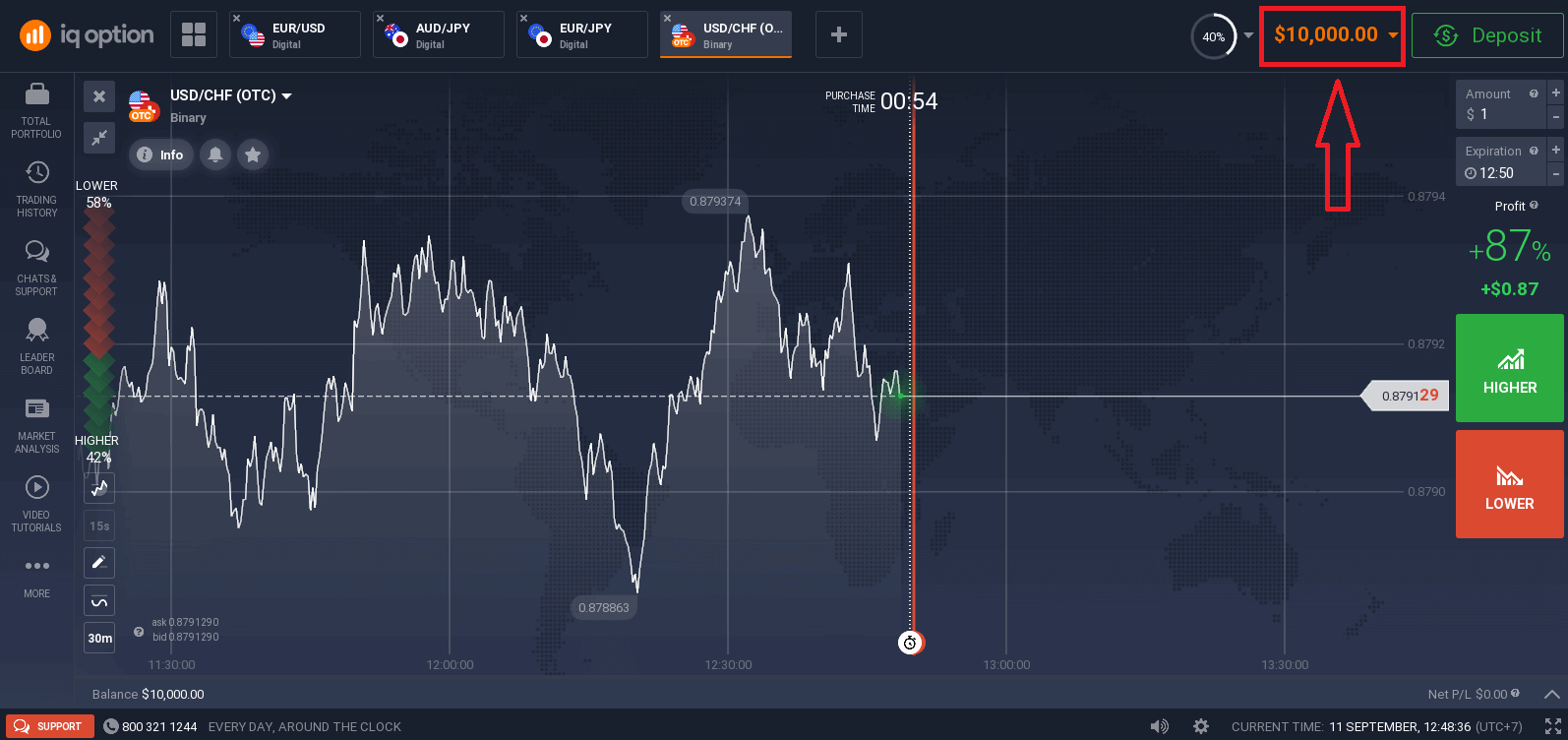
Hur man registrerar sig med ett e-postmeddelande
1. Du kan registrera dig för ett konto på plattformen genom att klicka på knappen " Registrera dig " i det övre högra hörnet.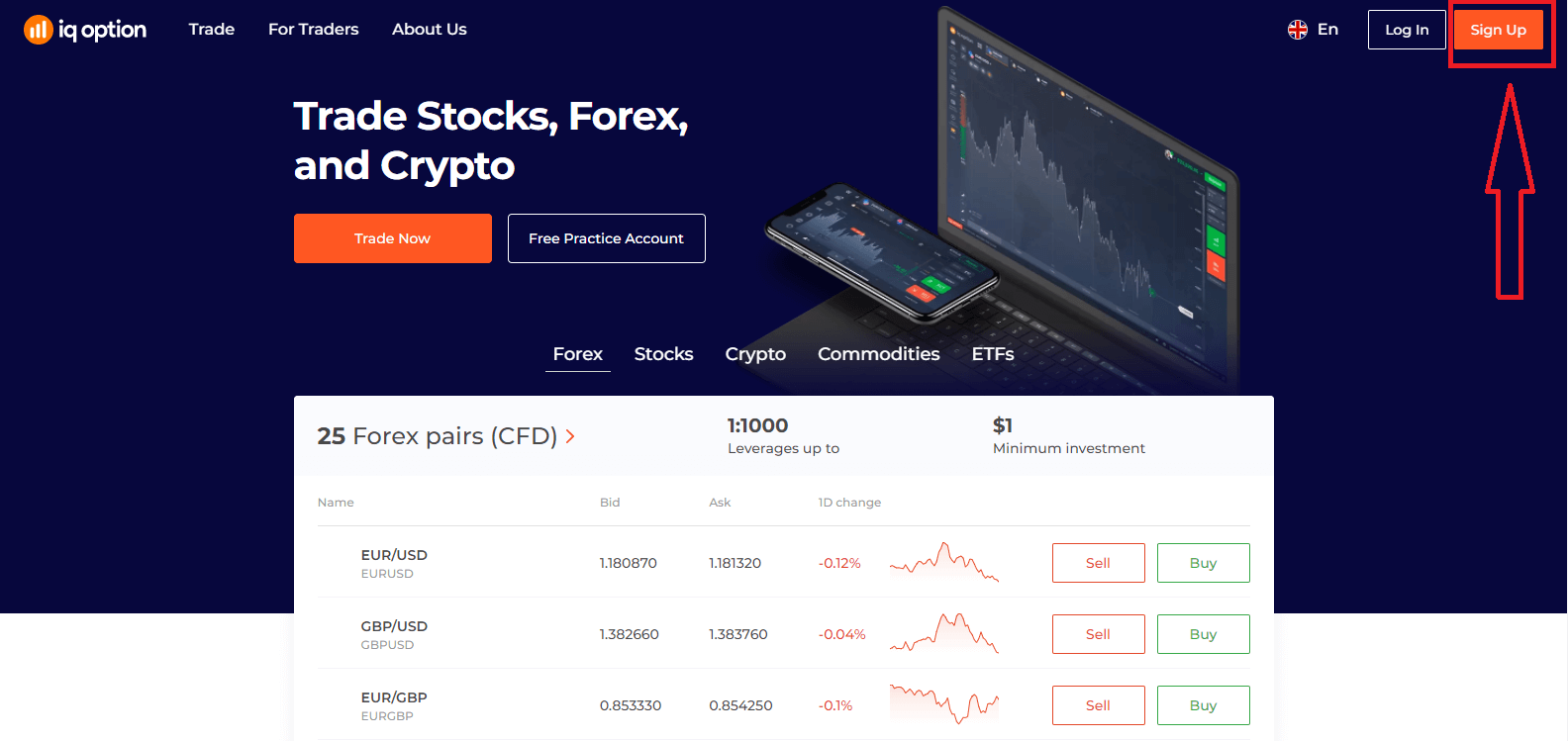
2. För att registrera dig måste du fylla i all nödvändig information och klicka på "Öppna ett konto gratis"
- Ange ditt förnamn och efternamn
- Välj ditt land för permanent bosättning
- Ange en giltig e-postadress.
- Skapa ett starkt lösenord .
- Läs "Villkor" och kontrollera det
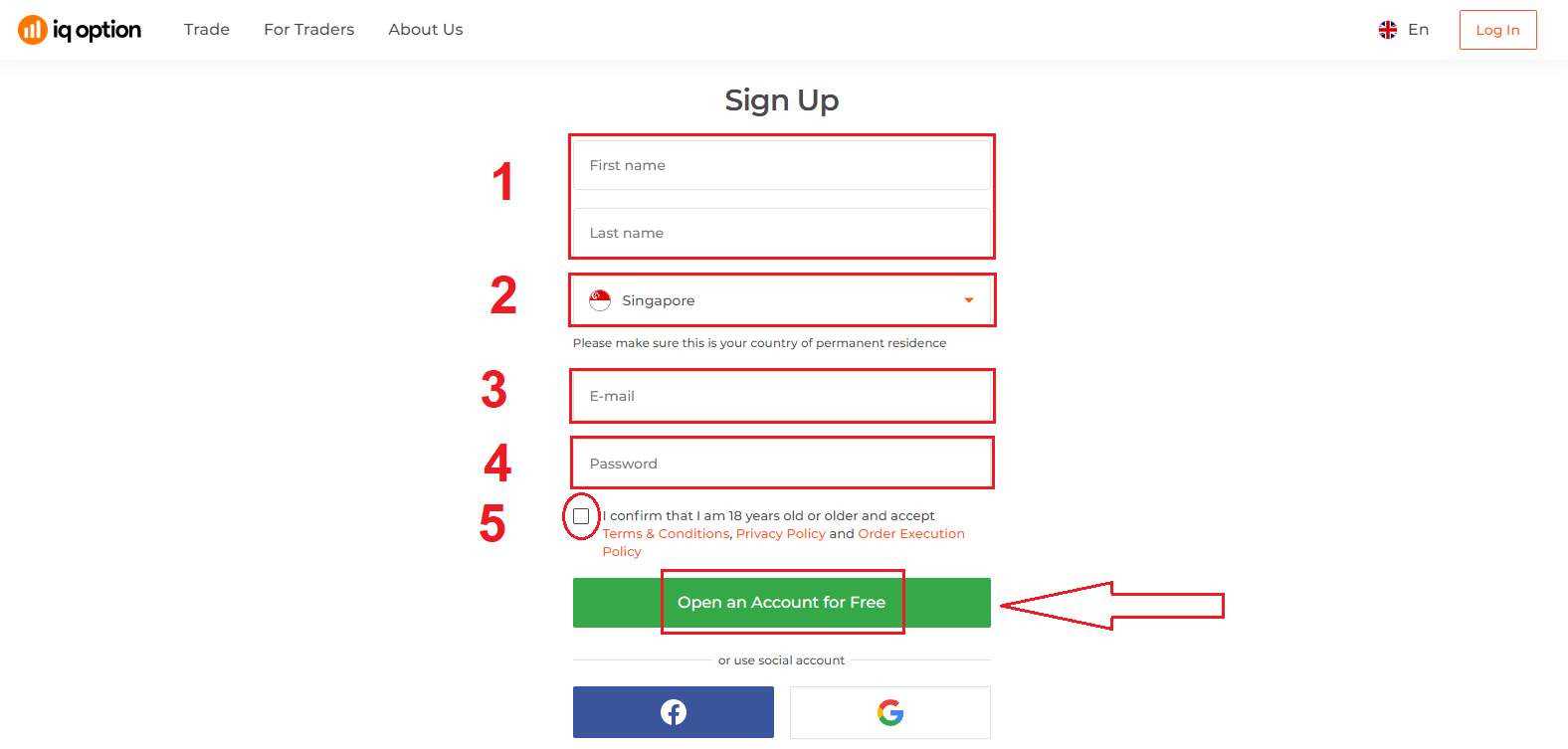
Grattis! Din registrering lyckades. Om du nu vill använda demokonto , klicka på "Börja handla på övningskonto".
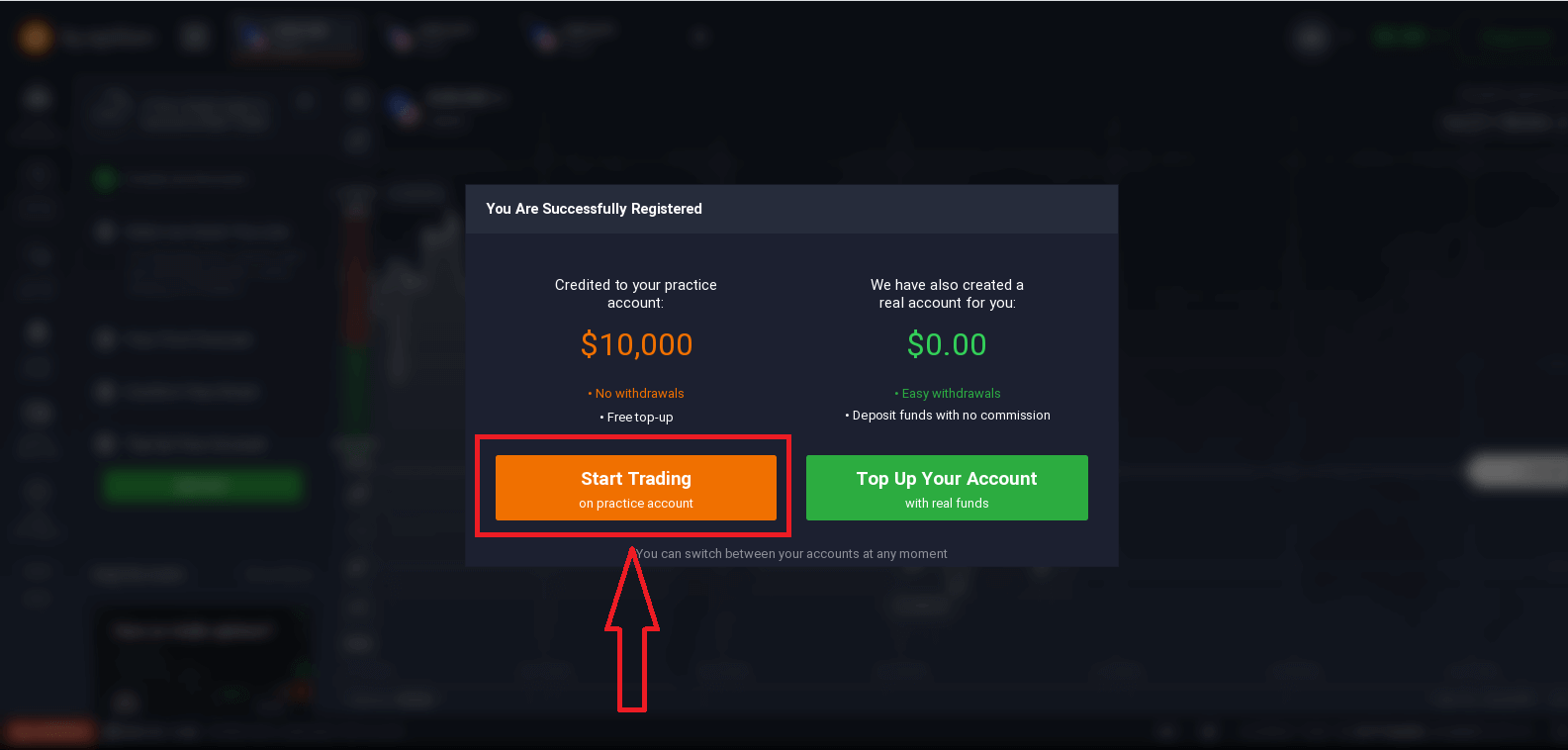
Nu kan du börja handla. Du har $10 000 på demokonto . Ett demokonto är ett verktyg för dig att bekanta dig med plattformen, öva dina handelskunskaper på olika tillgångar och prova ny mekanik på ett realtidsdiagram utan risker.
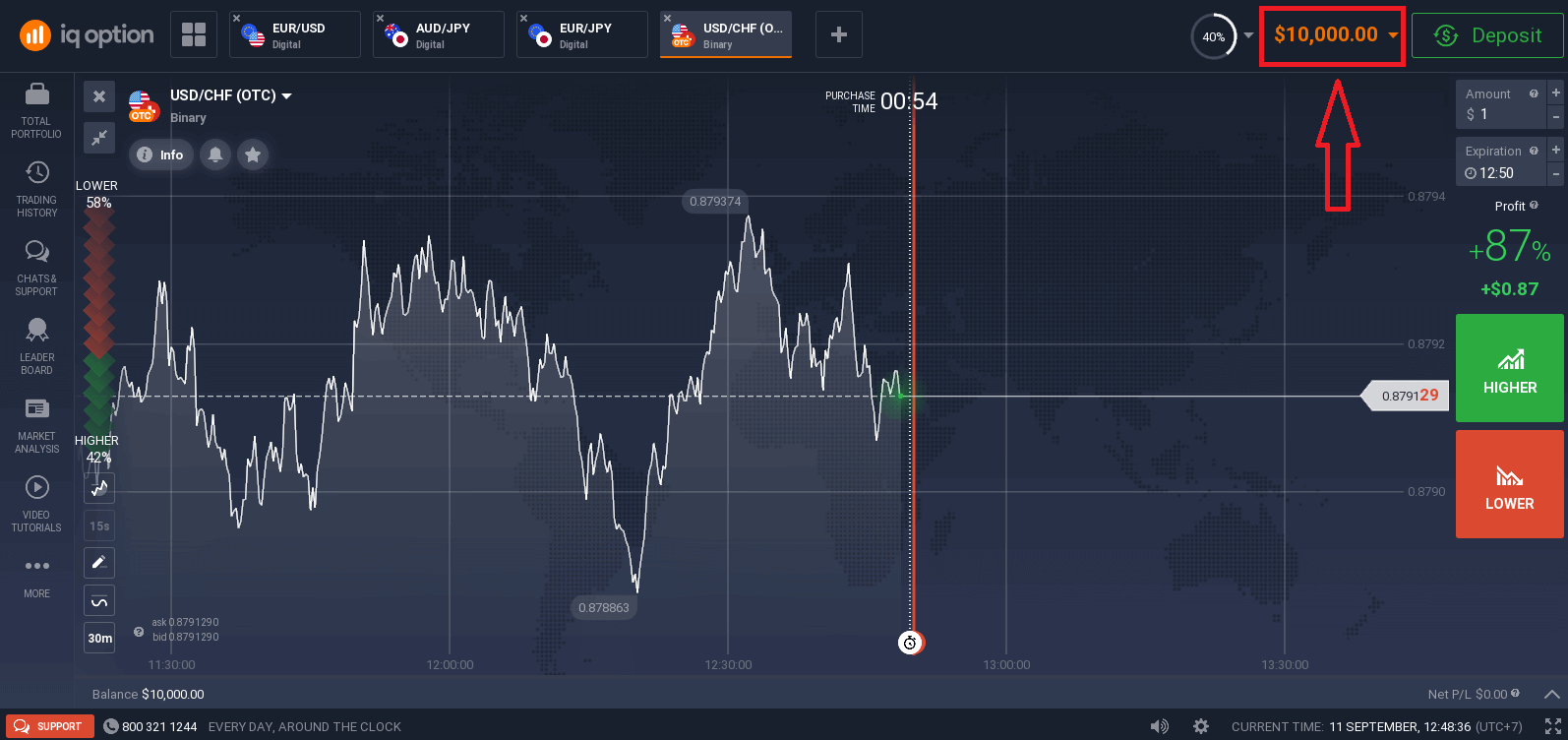
Du kan också handla på ett riktigt konto efter en insättning genom att klicka på "Byt på ditt konto med riktiga pengar".
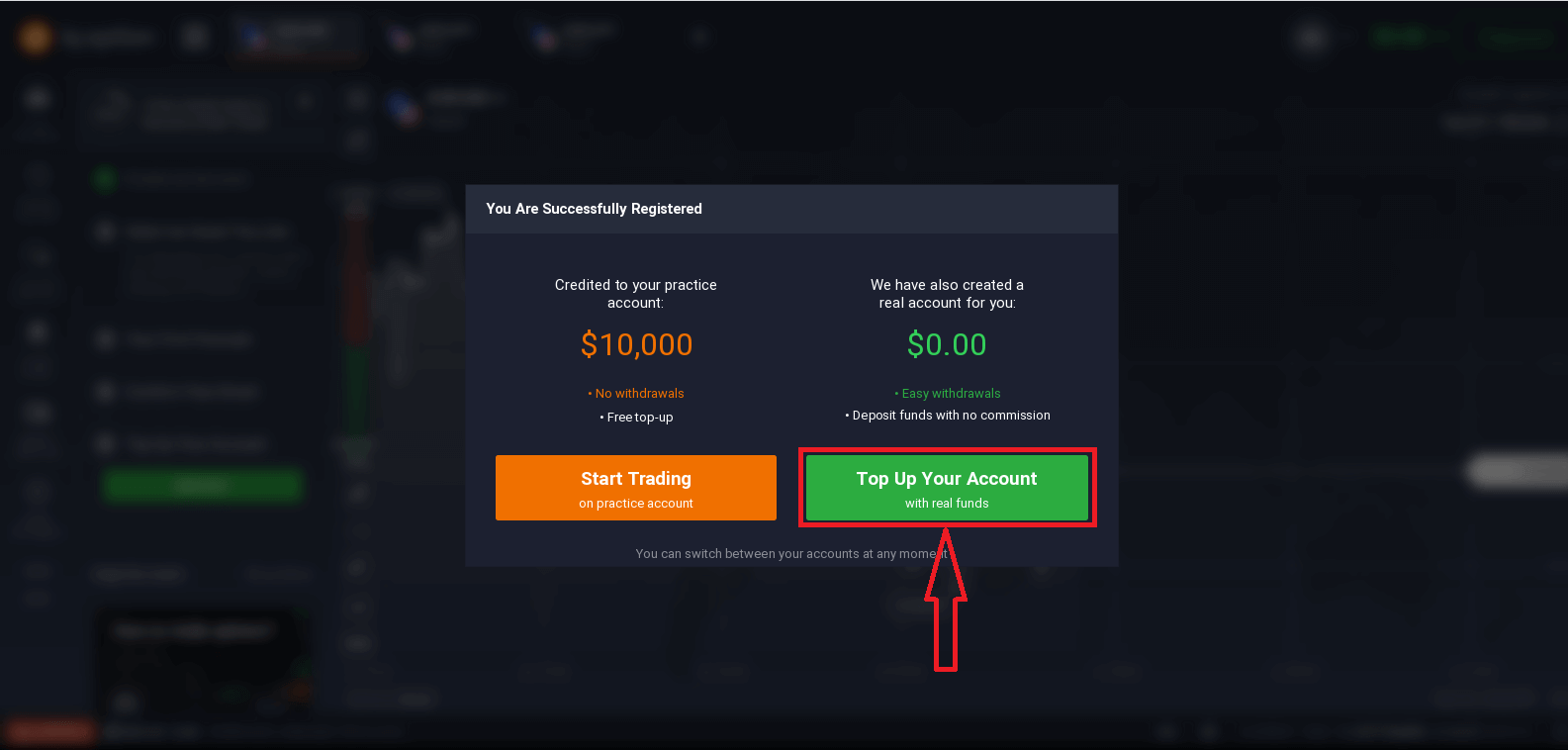
För att starta livehandel måste du göra en investering på ditt konto (Minsta insättning är 10 USD/GBP/EUR).
Hur man gör en insättning i IQ Option
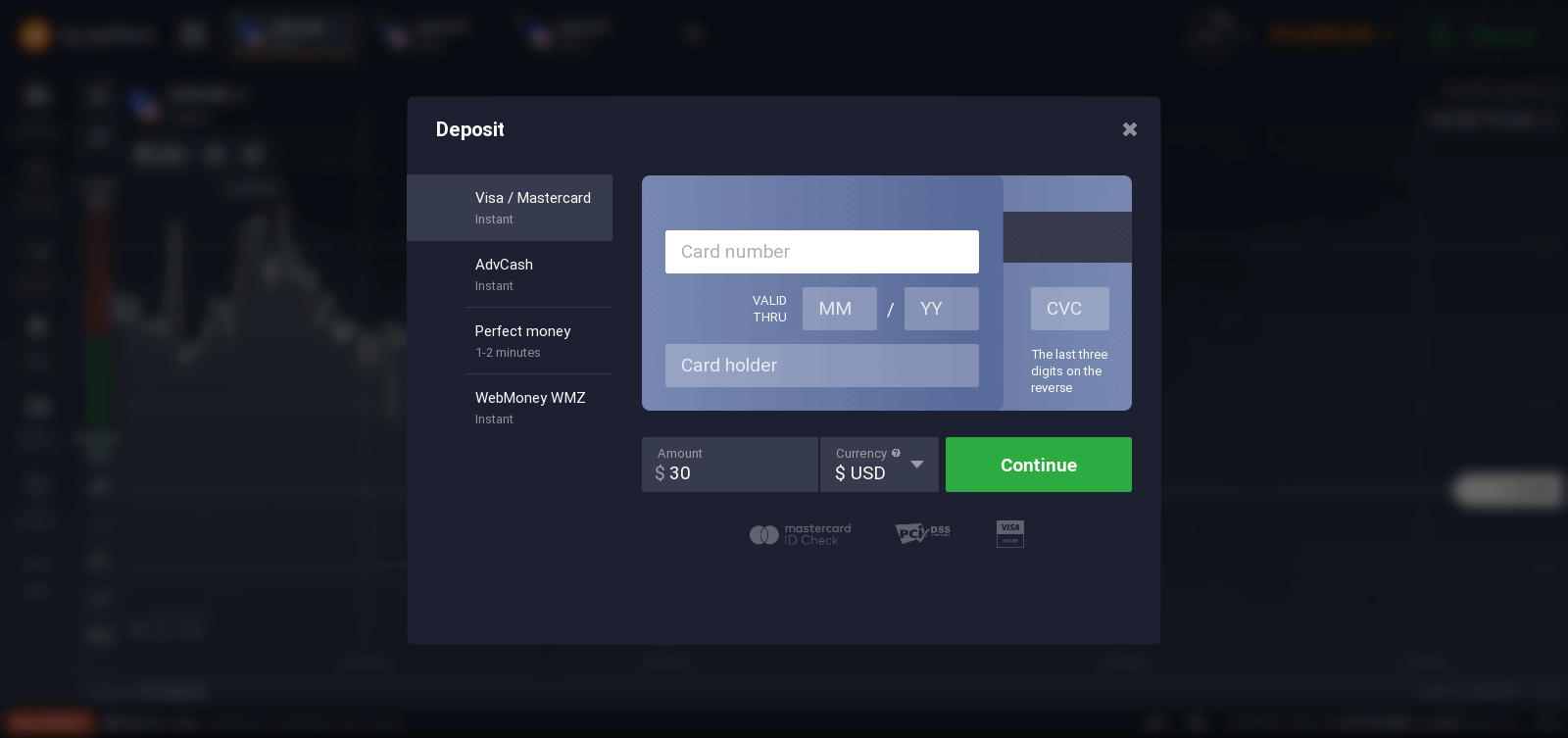
Slutligen kommer du åt din e-post, IQ Option kommer att skicka ett bekräftelsemail till dig. Klicka på länken i det meddelandet för att aktivera ditt konto. Så du kommer att slutföra registreringen och aktivera ditt konto.
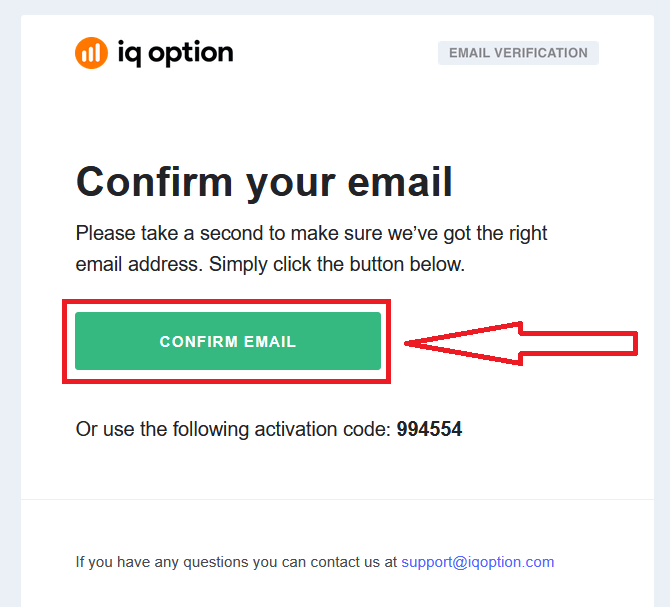
Hur man registrerar sig med ett Facebook-konto
Du har också ett alternativ att öppna ditt konto via ett webb-för-Facebook-konto och du kan göra det med bara några enkla steg:
1. Klicka på Facebook-knappen
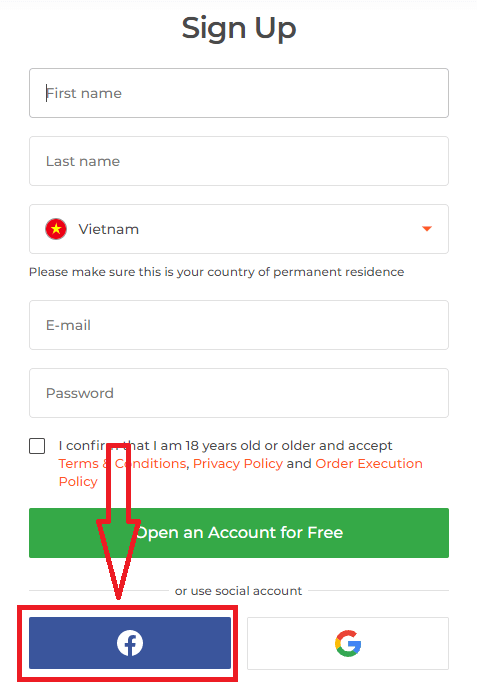
Då kommer den att fråga dig att du är 18 år eller äldre och accepterar Villkor, Sekretesspolicy och orderexekveringspolicy, klicka på " Bekräfta "
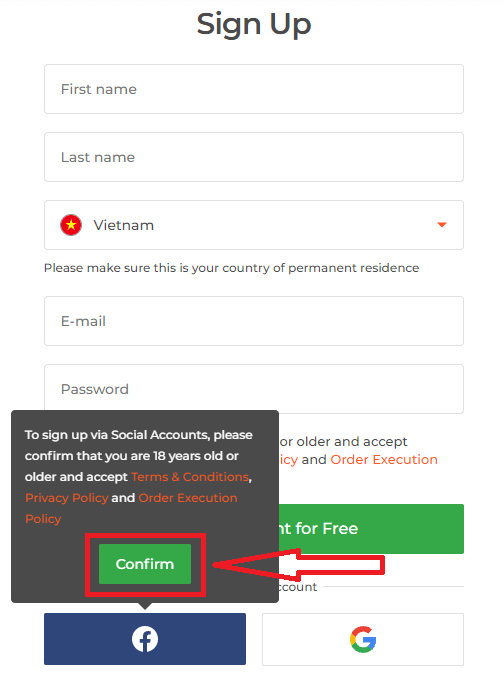
2. Facebook-inloggningsfönster öppnas, där du måste ange din e-postadress som du använde för att registrera dig på Facebook
3. Ange lösenordet från ditt Facebook-konto
4. Klicka på " Logga in”
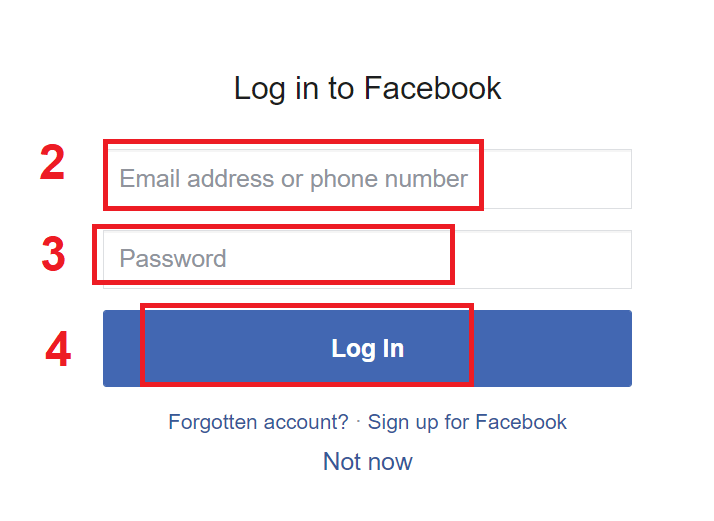
När du har klickat på knappen “Logga in” begär IQ Option tillgång till: Ditt namn och profilbild och e-postadress. Klicka på Fortsätt...
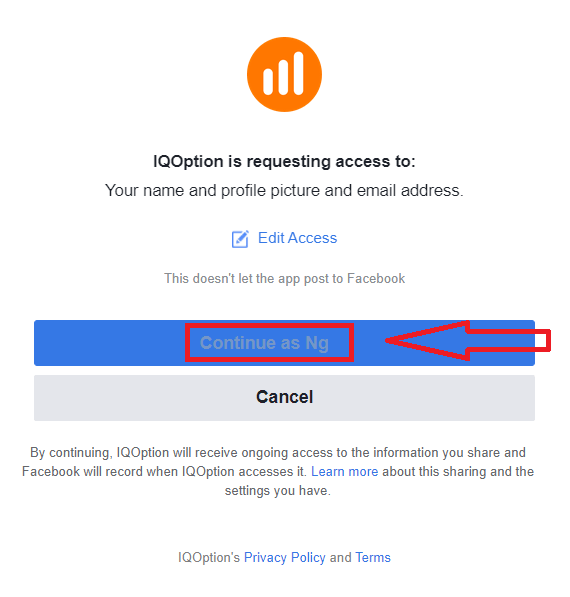
Efter det kommer du automatiskt att omdirigeras till IQ Option-plattformen.
Hur man registrerar sig med ett Google-konto
1. För att registrera dig med ett Google-konto, klicka på motsvarande knapp i registreringsformuläret.
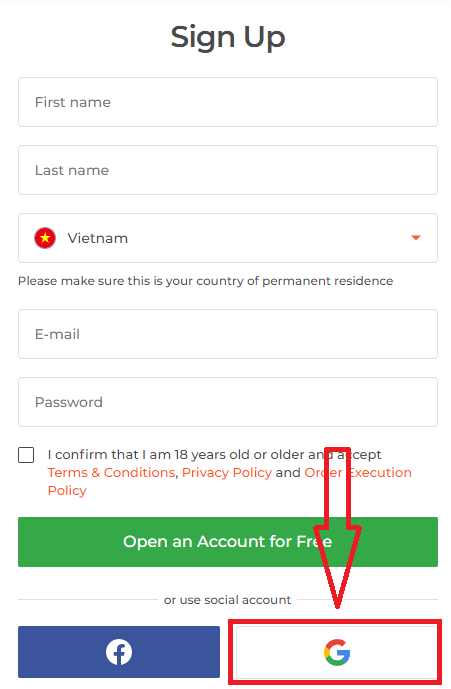
Då kommer det att fråga dig att du är 18 år eller äldre och accepterar Villkor, Sekretesspolicy och Orderexekveringspolicy, klicka på " Bekräfta "
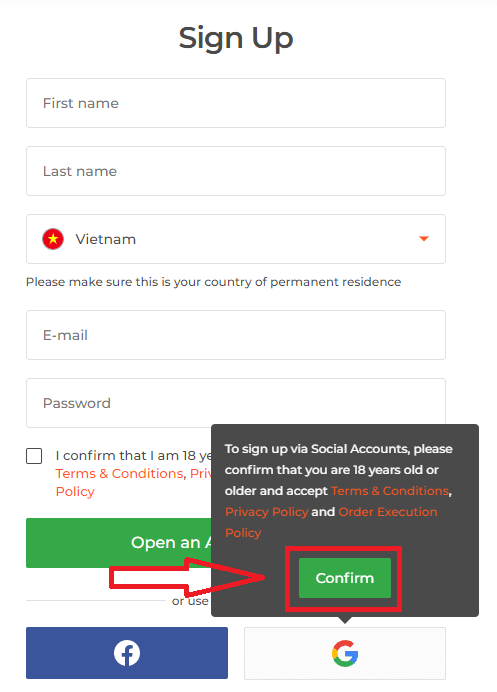
2. I det nyöppnade fönstret anger du ditt telefonnummer eller e-post och klickar på "Nästa".
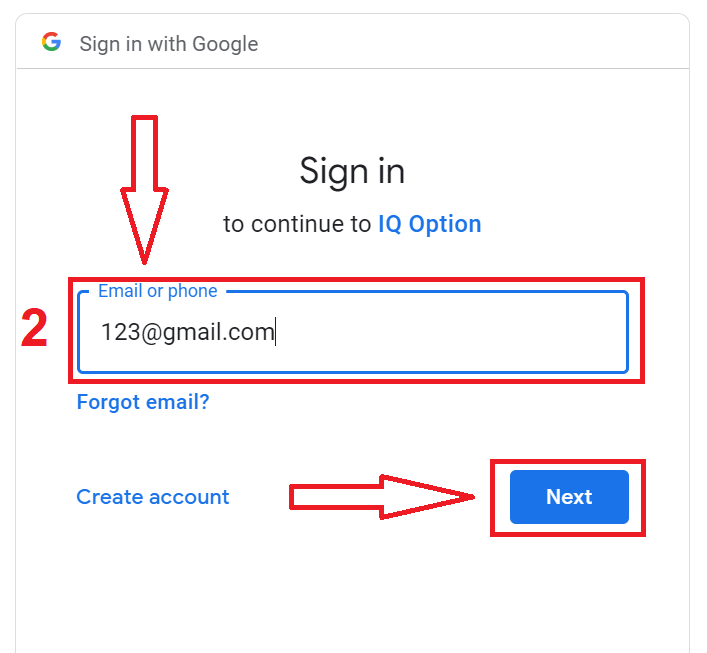
3. Ange sedan lösenordet för ditt Google-konto och klicka på "Nästa".
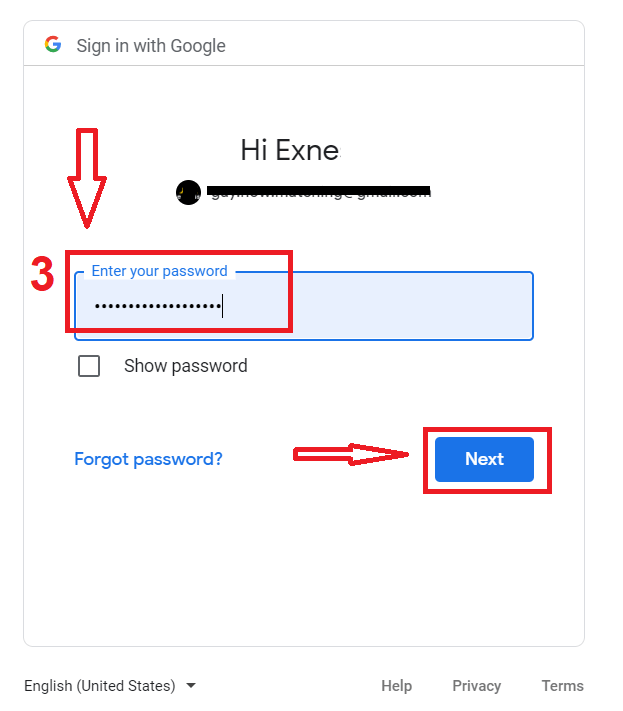
Därefter följer du instruktionerna som skickats från tjänsten till din e-postadress.